个人学习心得~计算机使用习惯建议2【主要是关于web项目,涉及到Tomcat服务器的常识等】
1-1,出现错误:
✿ 直接看编译器【工具】的提示,其次看日志,最后编译器、日志都没有提示,就通过终端进入,输入命令,通过终端获得提示。
■ 例如:tomcat 点击安装目录(或解压目录)下的 startup.bat时一闪而过,这时候有没涉及到编译器,肯定是不能通过编译的控制台得到错误提示,
打开logs 发现也没有logs提示:
解决:通过cmd终端,进入bin 目录,然后输入 start.bat 命令,得到错误提示。
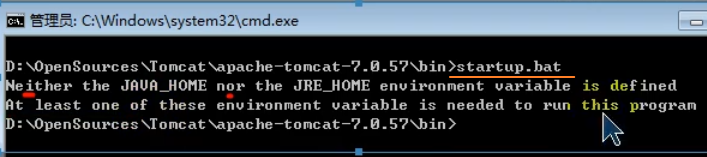
1-2,出现错误【在windows下发生错误时的解决(例如运行某个脚本文件【一闪而过】、【修改文件名失败】)】:
■ 【一闪而过】:
例如运行Tomcat的bin/startup.bat,查看日志发现没有日志错误提示;
解决:通过cmd 进入startup.bat的上一级目录bin,然后输入命令:startup.bat 从而在终端得到了错误信息提示。
■【修改文件名失败】
例如:直接在windows系统下,修改文件名失败;
解决:通过cmd 进入需要修改名称的文件的上一级目录,然后通过命令: rename 文件名.后缀名 修改的新文件.后缀名

2,关于web服务器【Tomcat】:
■ 端口冲突:Tomcat 成功启动之后,再次去启动当前的Tomcat。【Tomcat 的端口已经被占用,发生了端口冲突】
logs中提示:java.net.BindException: Address already in use: JVM_Bing.
■ 修改配置文件【记得保存一下】,需要重启Tomcat,这样Tomcat 才会再次读取配置文件。
■ 安全配置【权限问题】:启动Tomcat 服务器,然后输入http://localhost:8080 点击:
(发现需要密码和账号,试试账号admin,密码123456; 不行就点击取消,然后根据提示去配置文件进行权限的配置:)
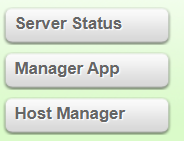 □ 配置文件中按照提示添加上:
□ 配置文件中按照提示添加上:

|
❀ 8080 端口占用问题的解决: ■ 查找8080端口的详情: netstat -ano|findstr 8080 ■ 杀死对应的PID号对应的线程: taskkill /pid PID号 /f |
3,软件一般有两种安装方式:
【绿色的解压版和安装版(本身两种方式没啥区别,只是安装版有生成左面图标,可以设置开机自动启动等等)】
■ 举例:tomcat咱若是使用了解压版的安装方式,但是也想实现每次电脑开启自动启动Tomcat的话,
✿ 解决:跟mysql一样,把Tomcat 作为服务器安装到Windows的服务列表中:
也是cmd切换进入tomcat根目录下bin下:【其实就是为了使用Tomcat/bin/service.bat (只不过这个脚本既有删除又有安装服务的作用)】:
□ 安装服务:service install
□ 卸载服务:service remove
■ 怎么打开Win10服务列表|打开win10服务列表的方法:方法一、借助任务管理器: 第一步、在Win10任务栏空白处单击鼠标右键,在弹出菜单中点击“任务管理器”; 第二步、在任务管理器窗口,点击切换到“服务”选项卡,对着任意服务项目,单击鼠标右键,点击弹出菜单中的“打开服务”即可打开Win10服务列表。 方法二、通过运行命令 services.msc : 使用Win+R调出运行命令,在输入框中输入 services.msc 后,再按回车键,就会打开系统服务项目列表窗口了 |
4、对于一个java项目的classpath文件
【其实咱通过javaProject的方式构建web工程,跟直接通过编译器选择web的方式再构建web工程,差别不大,就是目录结构需要调整一下,例如项目的输出目录需要修改。】
■ 项目中的.classpath文件:是指明了编译之后的代码路径。可以通过在编译器修改classpath文件中的path。【默认是输出到bin目录的】
【好处】:改变了项目的输出目录,也就是改变了.classpath的路径,从默认的bin目录改为 (例如:webapp/WEB-INF/classes),这样以后要把项目给别人,只给webapp目录即可。
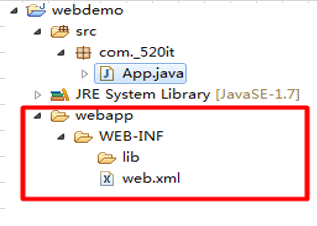
■ 在编译器修改classpath文件中的path:
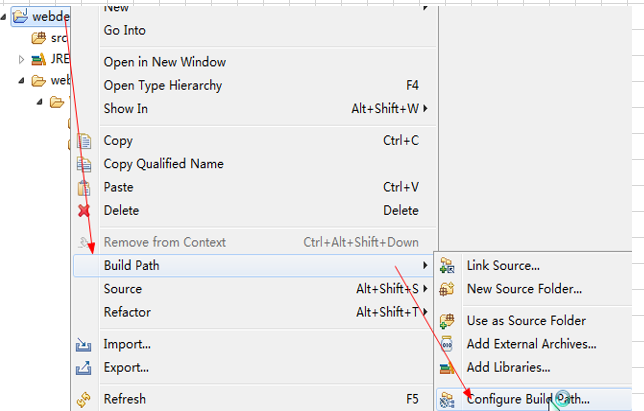
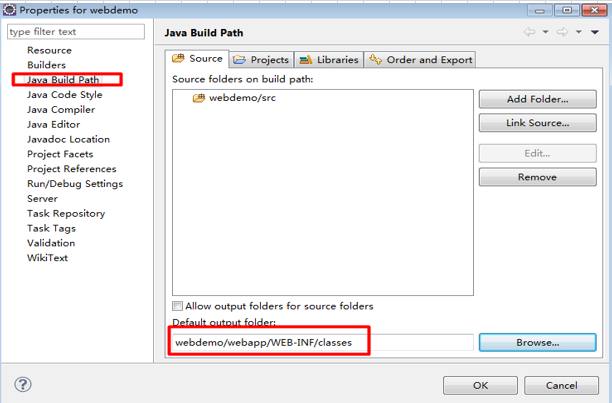
■ 修改过后,查看 .classpath 文件,即可以看到:

5,修改hosts,然后再部署项目过程:
① 在Tomcat安装的根目录/conf/Server.xml 添加上以下内容:
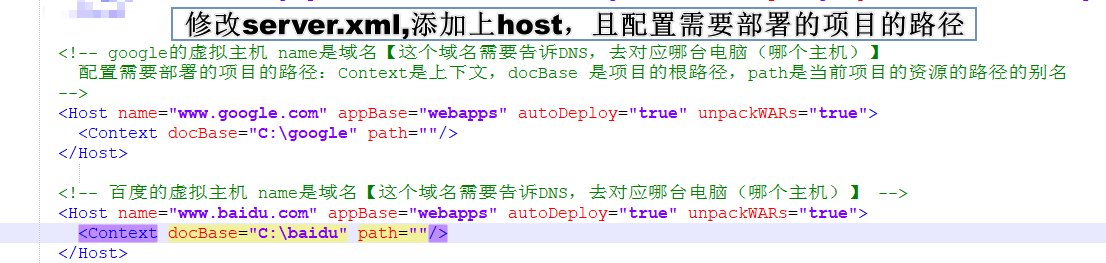
<!-- google的虚拟主机 name是域名【这个域名需要告诉DNS,去对应哪台电脑(哪个主机)】
配置需要部署的项目的路径:Context是上下文,docBase 是项目的根路径,path是当前项目的资源的路径的别名
-->
<Host name="www.google.com" appBase="webapps" autoDeploy="true" unpackWARs="true">
<Context docBase="C:google" path=""/>
</Host>
<!-- 百度的虚拟主机 name是域名【这个域名需要告诉DNS,去对应哪台电脑(哪个主机)】 -->
<Host name="www.baidu.com" appBase="webapps" autoDeploy="true" unpackWARs="true">
<Context docBase="C:aidu" path=""/>
</Host>
② 找到 C:WindowsSystem32driversetchosts 文件:添加如下内容:

补充一点常识(ipv4、ipv6):

再补充一点常识(检查本机的IP地址是否设置正确),输入:ping 域名
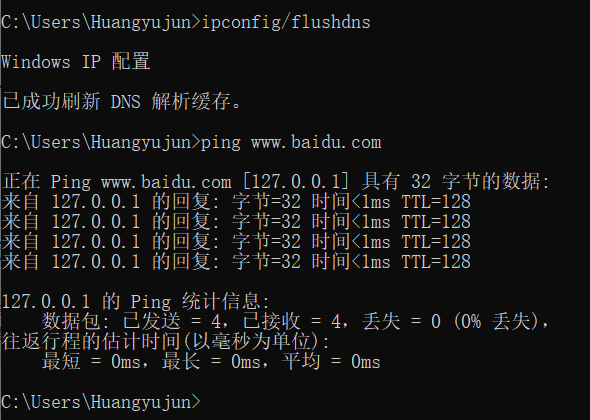
③ hosts文件修改后域名无法访问【可能是你访问忘记加端口号了,除非你修改端口号为80,与https协议相同,你才可以省略。】:
■ 清除一下浏览器的浏览数据Cookie;
■ cmd下 清除一下DNS缓存:ipconfig/flushdns